Blenderでモディファイア―(Modifier)のミラー(Mirror)を使用して、左右対称なウェイトペイント(Weight Paint)を行う方法を紹介します。
1. ミラー(Mirror)を使用して、左右対称なウェイトペイント(Weight Paint)を行う方法
この方法ではモディファイア―(Modifier)のミラー(Mirror)を使用するので、左右が100%同じメッシュでのみ有効なウェイトペイント(Weight Paint)の方法となります。
手順 1
サンプルとして使用するMonkeyを追加したら、画像1のように向かって左半分を削除して、モディファイア―(Modifier)のミラー(Mirror)を追加します。

このとき、モディファイア―(Modifier)のミラー(Mirror)は適用(Apply)しないでください。
手順 2
画像2のようにhead、ear.L、ear.Rと名前を付けたボーン(Bone)を追加してアーマチュア(Armature)を作成します。
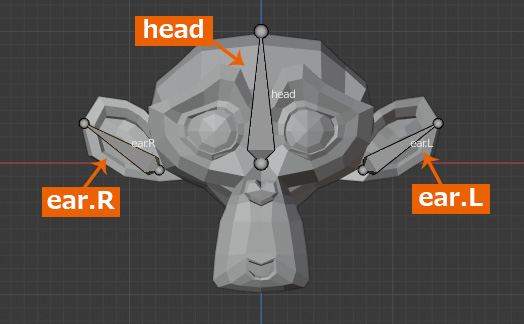
左右対称となるボーン(Bone)の名前の最後には、ear.Lとear.Rなど「.L」と「.R」(または_Lや_R)が付くようにしてください。
ear.001とear.002などの名前にしてしまうと、左右対称なウェイトペイント(Weight Paint)はできません。
左右対称なアーマチュア(Armature)の作成については、下記の記事で紹介をしています。

手順 3
Shiftキーを押しながらMonkey → アーマチュア(Armature)の順番で選択したら、Ctrl+Pキーを押して、自動のウェイトで(With Automatic Weights)を選択します(画像3参照)。
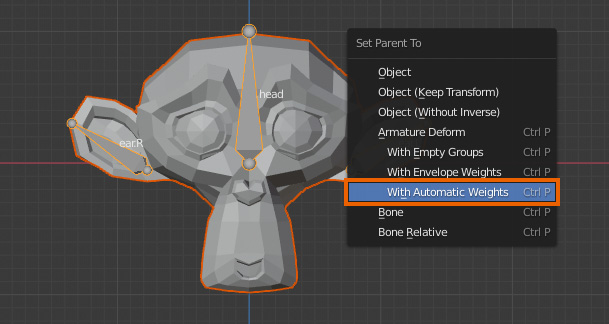
手順 4
手順3とは逆にShiftキーを押しながらアーマチュア(Armature) → Monkeyの順番で選択したら、ウェイトペイント(Weight Paint)モードに切り替えて、Ctrlキーを押しながらear.Lをクリックします(画像4参照)。
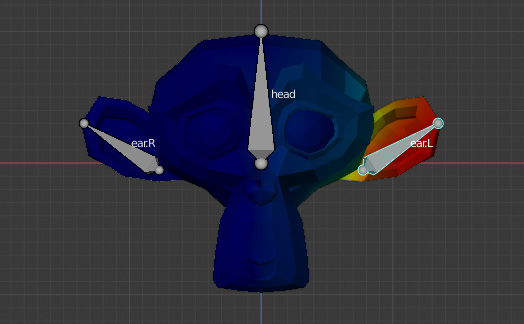
手順 5
この状態で画像5のように目のあたりにear.Lのウェイトペイント(Weight Paint)を行ってみます。
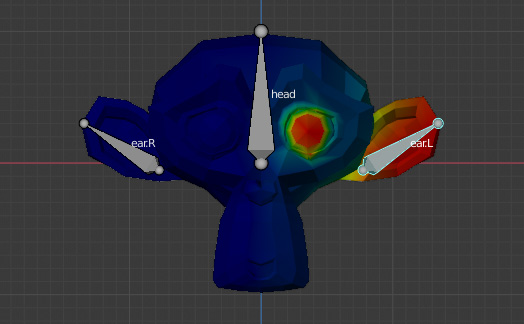
Ctrlキーを押しながらear.Rをクリックすると、画像6のようにear.Rも同じようにウェイトペイント(Weight Paint)され、一方のウェイトペイント(Weight Paint)を行うだけで左右対称なウェイト(Weight)にすることができます。
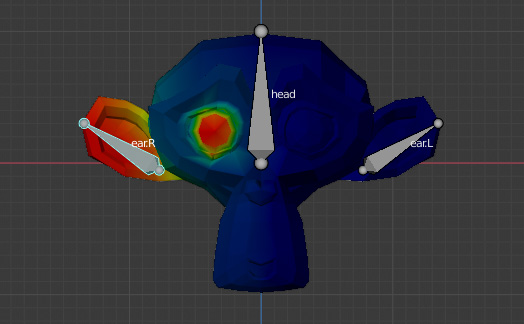
2. 補足
2.1 ミラー(Mirror)の適用(Apply)について
モディファイア―(Modifier)のミラー(Mirror)は最終的に適用(Apply)してもしなくても構いませんが、適用(Apply)しない場合は、モディファイア―(Modifier)のアーマチュア(Armature)と順番を入れ替えないようにしてください。
上からアーマチュア(Armature) → ミラー(Mirror)の順番にしてしまうと、ポーズモード(Pose Mode)で行うポーズが左右対称になってしまいます。
モディファイア―(Modifier)のミラー(Mirror)を適用(Apply)した後に行ったウェイトペイント(Weight Paint)は左右対称にはならないので、他の方法で左右対称にするか、再度左半分を削除してモディファイア―(Modifier)のミラー(Mirror)を追加してください。
2.2 対称(Symmetry)のミラー(Mirror)を使用する場合
この記事で紹介した方法ではモディファイア―(Modifier)のミラー(Mirror)を使用しているため、ミラー(Mirror)の境界線を越えるようなウェイトペイント(Weight Paint)ができません。
上記を回避するためにはモディファイア―(Modifier)のミラー(Mirror)ではなく、対称(Symmetry)内のミラー(Mirror)を使用してウェイトペイント(Weight Paint)を行います。

以上、Blenderの「ミラー(Mirror)を使用して、左右対称なウェイトペイント(Weight Paint)を行う方法」でした。

コメント